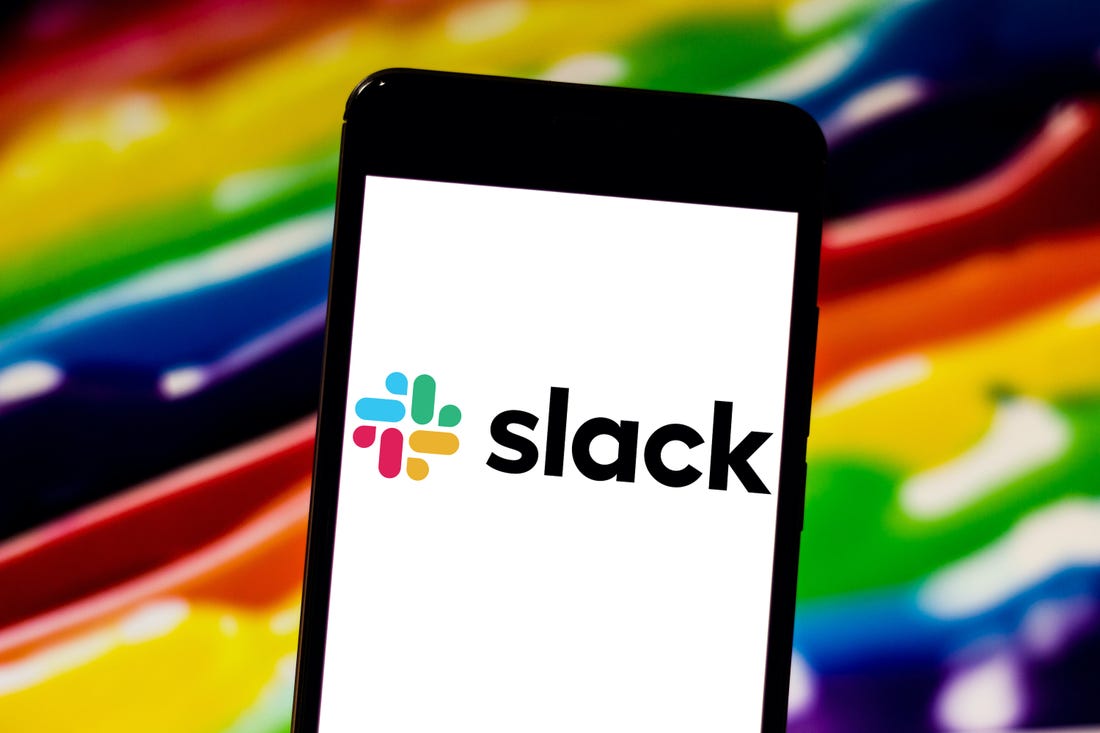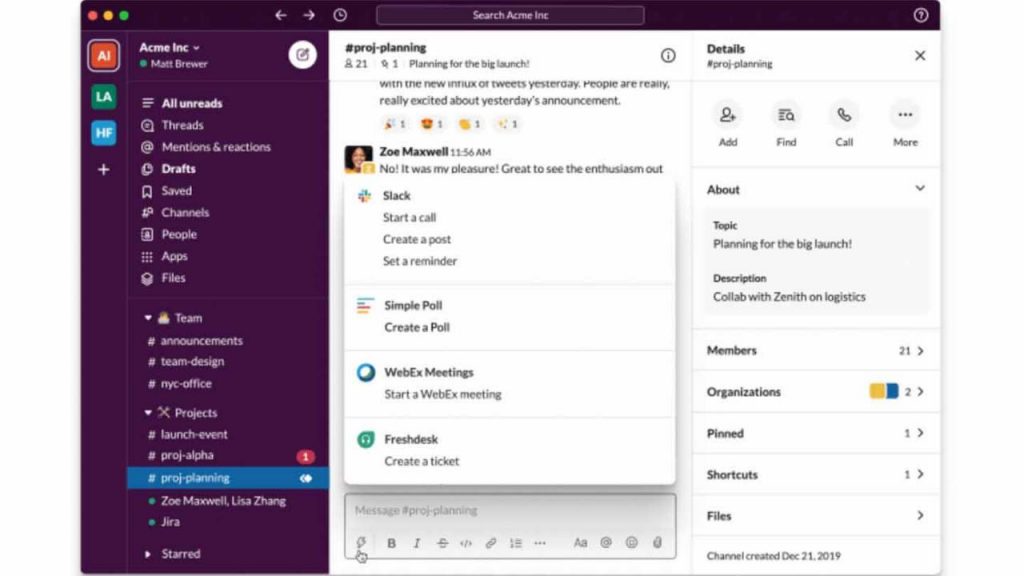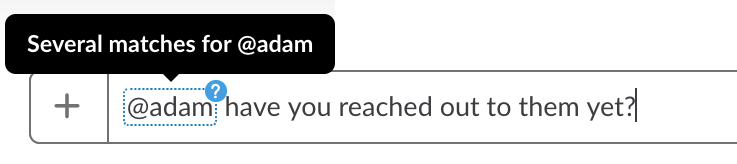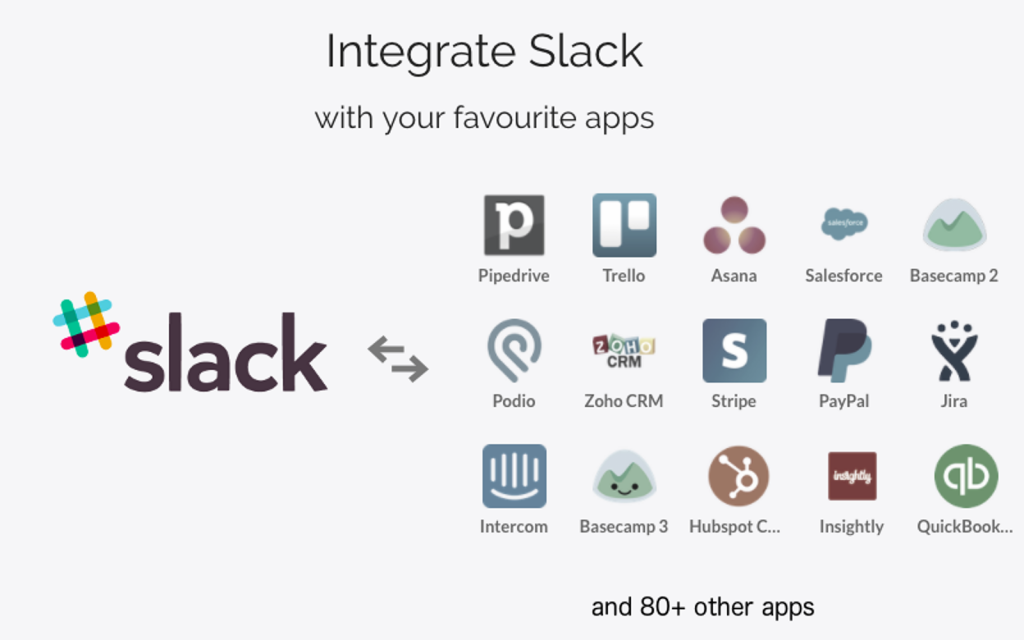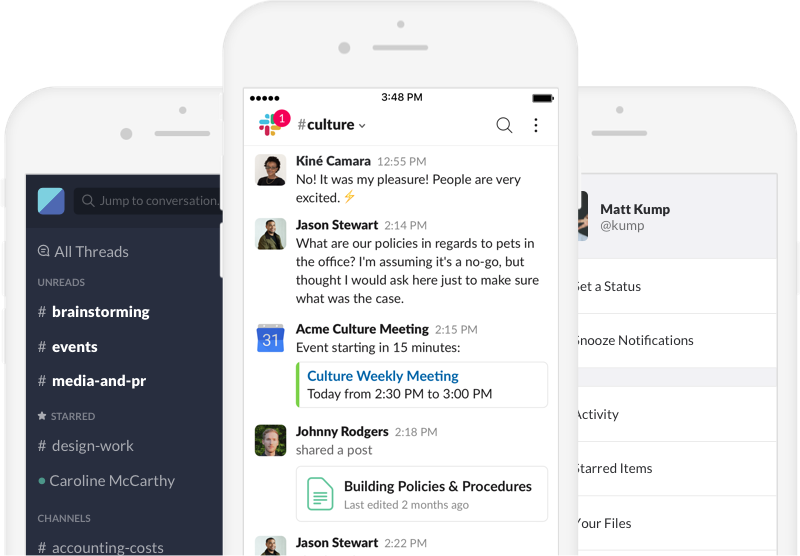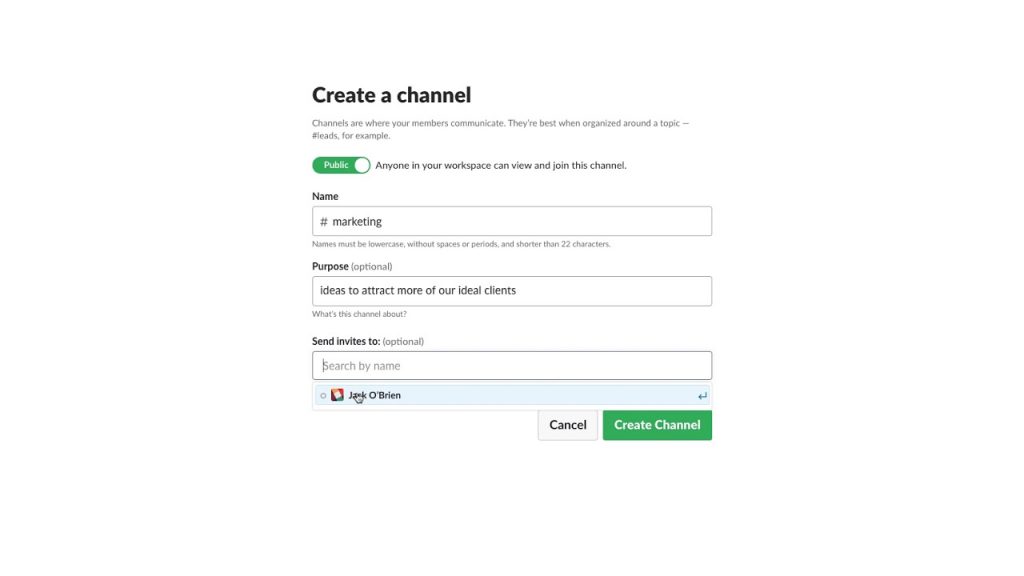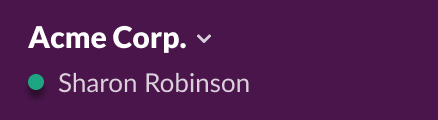Molte persone trovano difficile riuscire a lavorare con i propri colleghi utilizzando esclusivamente strumenti web, perché spesso la comunicazione o l’organizzazione del lavoro non è efficace come in un vero ufficio fisico, dove ruoli e spazi sono corroborati da vincoli fisici, oltre che ideologici.
In questo contesto, Slack consente a gruppi di lavoro piccoli e grandi di poter organizzare al meglio il lavoro a breve, medio e lungo termine, e lo fa con una complessità che però non risulta mai ostica da assimilare, ma che anzi ogni volta fa scoprire le potenzialità nascoste di uno strumento estremamente versatile. Se siete curiosi di sapere perché Slack è riuscito a ricavarsi una nicchia privilegiata nell’era post-email, continuate a leggere il nostro approfondimento.
Indice:
Cosa è Slack e come si usa
Slack è uno strumento collaborativo che sostituisce chat ed email, così da abilitare i team a lavorare in modo continuo e senza distrazioni ai propri progetti. È progettato per consentire a gruppi di lavoro di collaborare online utilizzando un’unica, efficiente soluzione, in cui è lasciato largo spazio all’integrazione di strumenti di terze parti.
Come funziona Slack? Il programma è uno spazio di lavoro suddiviso in canali, con una modalità simile a quella utilizzata da Microsoft Teams, di cui è il principale rivale. Nel 2016 Microsoft aveva proprio intenzione di acquisire Slack per circa 8 miliardi di dollari, ma poi ha optato per potenziare il suo servizio Skype for Business, che si è poi evoluto in Microsoft Teams.
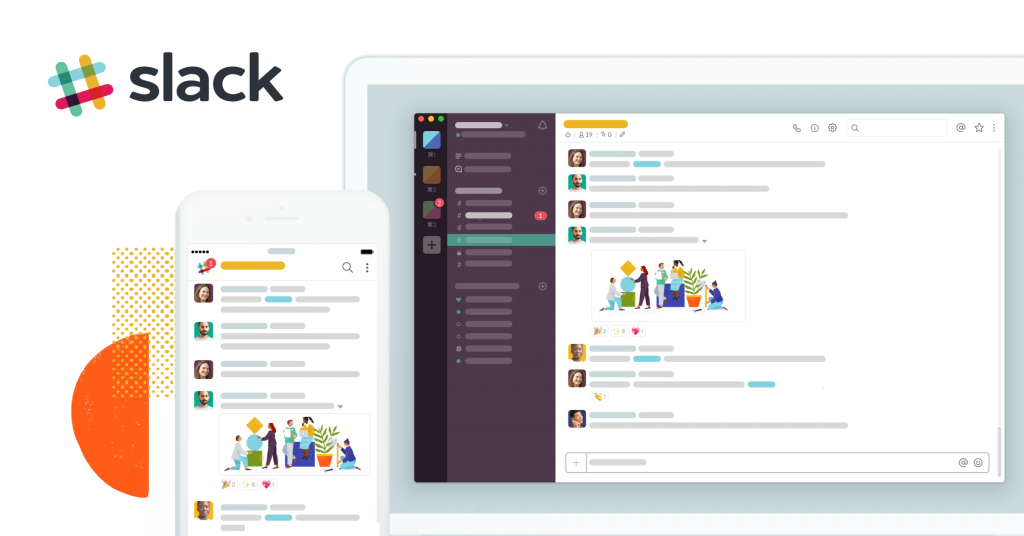
Multipiattaforma, versatile, espandibile: alcuni dei punti di forza che hanno decretato il successo di questo servizio negli anni
Se non sapete come usare Slack al meglio, sappiate che l’applicazione offre tanti servizi per consentire ai membri dei canali di poter lavorare in perfetta autonomia e sincronicità, con la possibilità di inviare messaggi e condividere documenti e file nei canali.
I suddetti canali possono essere suddivisi per team di sviluppo, progetti singoli, dipartimenti aziendali o qualunque altra organizzazione speculare alla compagnia. Altri strumenti utili che Slack offre sono le mentions, i messaggi privati, i pinned items, la ricerca globale, le chiamate video/audio, i bot e le app.
Proprio questi ultimi due aspetti sono quelli che hanno decretato, in larga parte, il successo di Slack: grazie all’integrazione di app di terze parti e servizi che vengono utilizzati quotidianamente da milioni di persone, l’azienda si è assicurata una versatilità che ha pochi rivali sul mercato, con un supporto sempre crescente all’integrazione di strumenti sviluppati da terzi. I dirigenti di Slack hanno usato diligentemente il vecchio adagio che recita “se non puoi combatterli, unisciti a loro“.
Ritornando alle funzionalità dell’app, le menzioni permettono di poter richiamare all’attenzione una persona in un messaggio pubblicato in un canale pubblico, utilizzando un formato familiare a chi utilizza quotidianamente social come Instagram e Twitter: gli utenti possono scegliere di ricevere una notifica quando qualcuno li menziona, oppure no.
In modo simile a quanto avviene sui forum online, è anche possibile mettere in evidenzia i messaggi più importanti, chiamati pinned items o pinned messages. I messaggi così possono essere facilmente visti in una conversazione o in un canale.
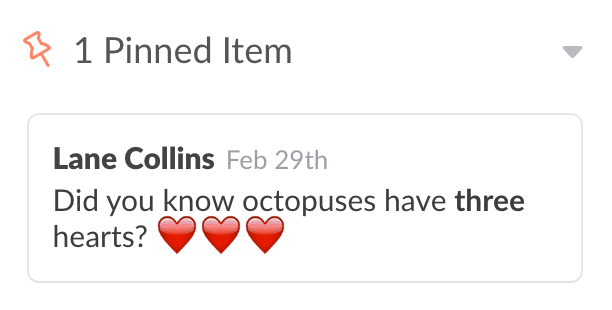 Altro punto di forza da non sottovalutare è l’integrazione nativa con più di 80 app utilizzate quotidianamente in tutto il mondo, tra cui:
Altro punto di forza da non sottovalutare è l’integrazione nativa con più di 80 app utilizzate quotidianamente in tutto il mondo, tra cui:
- Pipedrive
- Salesforce
- Basecamp 2 e 3
- Trello
- PayPal
Possiamo ad esempio configurare Salesforce per notificare il team riguardo le vendite giornalieri e generazione lead sul gruppo Slack, oppure impostare una notifica in Trello quando vengono completati i compiti di un determinato progetto. Si tratta di servizi che vengono utilizzati tutti i giorni da milioni di persone, e che espandono ulteriormente il raggio d’azione di Slack.
Se non è disponibile una delle vostre app preferite, potete sempre utilizzare un servizio come Automate.io che permette l’integrazione di Slack con servizi in cloud per inviare notifiche custom.
Cosa sono i slack bot
Un paragrafo a parte meritano i bot, ovvero dei programmi che automatizzano determinati processi e consentono di risparmiare tempo prezioso per gli amministratori dei canali e degli utenti. Il bot più famoso è Slackbot, che permette di impostare risposte personalizzate per i membri di un canale. Nell’esempio qui in basso, un utente chiede la password per il Wi-Fi: Slackbot riconosce la richiesta e risponde al quesito, a seconda delle impostazioni del canale; in questo caso, fornendo la password per collegarsi.
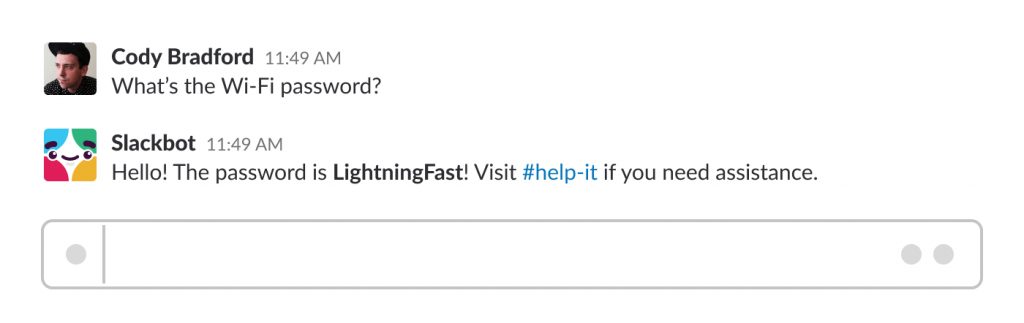 Esistono centinaia di bot, ed è possibile anche crearne di nuovi per poter adempiere compiti specifici, se si è avvezzi alla programmazione.
Esistono centinaia di bot, ed è possibile anche crearne di nuovi per poter adempiere compiti specifici, se si è avvezzi alla programmazione.
Quanto costa Slack
I prezzi di Slack sono simili a servizi concorrenti, come ad esempio quelli di Microsoft Teams, anche se quest’ultimo è legato a doppio filo ai prodotti Office 365 (dal 21 Aprile sarà Microsoft 365).
Esiste la possibilità di poter iniziare subito ad utilizzare Slack tramite il piano gratuito, che consente di provare le funzionalità di base: saranno visibili sui canali gli ultimi 10.000 messaggi postati dal team, così come è possibile l’integrazione con 10 app come Google Drive, Office 365, Trello e altre; inoltre sono disponibili anche chiamate vocali e video 1:1, ma non di gruppo.
Il piano gratis di Slack è perfetto per piccoli gruppi di lavoro che vogliono saggiare le potenzialità della piattaforma, ma per aziende di medie e grandi dimensioni esistono altri piani:
- Piano Standard: A partire da 6.25€/mese per utente, con pagamento annuale, avrete tutti i vantaggi del piano gratuito ed in più integrazioni illimitate, cronologia completa dei messaggi e chiamate di gruppo video e voce fino a 15 partecipanti.
- Piano Plus: A partire da 11.75€/mese per utente, con pagamento annuale, avrete diritto all’assistenza 24 ore su 24, 7 giorni su 7, con una risposta massima di quattro ore dalla segnalazione del problema, ma non solo; c’è la possibilità di integrare meccanismi avanzate per la gestione delle identità sui canali, oltre ad offrire la conformità giusta per l’esportazione sicura dei messaggi aziendali.
- Piano Enterprise Grid: per aziende mastodontiche, con la possibilità di poter scalare il supporto fino a 500.000 utenti, oltre ad un accesso privilegiato e personale al supporto privato.
Esiste anche un piano dedicato a studenti, istituti ed organizzazioni non-profit. Cosa offre Slack for Education? Il programma consente di ricevere uno sconto dell’85% sul piano Standard o Plus e si rivolge a:
- Istituti educativi non-profit
- Istituzioni accreditate
- Gruppi di studenti delle sopracitate istituzioni
- Distretti scolastici e servizi regionali
L’eleggibilità dipende unicamente dal processo di revisione ad opera del personale di Slack; se siete interessati potete visitare la pagina dedicata con tutte le informazioni sul programma Slack for Education. Ovviamente, anche Slack per studenti ricade sotto questo programma, e i gruppi di studenti interessati sono tenuti pertanto a contattare il personale del dipartimento IT dei propri istituti per poter avviare il processo di revisione e così risultare idonei allo sconto.
Le app di Slack su desktop e mobile
Potete scaricare Slack direttamente dal sito dell’azienda, che vi guiderà nella procedura corretta per installare Slack sul dispositivo da voi utilizzato. Il sito è dinamico, e riconosce con quale device state navigando su di esso, suggerendovi il corretto Slack download.
Se non sapete come si scarica Slack su desktop, ma possedete uno smartphone o un tablet iOS/Android, sappiate che è possibile anche scaricare direttamente l’app dai rispettivi store, ovvero App Store e Play Store. Troverete comunque tutti i link ai seguenti indirizzi:
Come creare un canale in Slack
- All’interno dell’app clicchiamo sull’icona “+” accanto la barra laterale a sinistra dedicata ai canali
- Selezioniamo l’opzione Create a channel
- Inseriamo il nome per il nuovo canale
- (Opzionale) Se disponibile, sarà possibile specificare anche il prefisso del canale: questa funzione è disponibile solo per i canali più grandi ed è decisa da proprietari e amministratori
- Aggiungiamo una descrizione del canale, così che gli altri utenti possano capire immediatamente di cosa si tratta
- Se lo desideriamo, possiamo rendere il canale privato cliccando su Make private
- Quando siamo pronti andiamo su Create
- Aggiungiamo le persone al canale digitando i loro nomi o selezionandole dal menu a cascata
Come si accede a Slack
Unirsi a un canale su Slack è un’operazione molto semplice, ma prima di procedere a mostrarvi i passaggi per farlo vogliamo ricordare che gli ospiti, sia a singolo canale che multi canale, non possono accedere ad un canale Slack senza invito. Detto questo, vediamo la procedura per unirsi ad un canale Slack sui vari dispositivi:
- Con il client desktop per Linux/Windows/Mac: cliccare su Channel browser nella barra laterale a sinistra, selezionare il canale desiderato oppure scrivere il nome del canale da ricercare nella barra di ricerca, infine premere il pulsante Join Channel.
- Con l’app mobile per iOS e Android: effettuare uno swipe da sinistra per aprire la lista dei canali, premere il pulsante “+” nella sezione CHANNELS, tappare una volta sul nome del canale per guardare i dettagli dello stesso ed infine tappare Join Channel / Join per unirsi.
Come contattare il supporto
Capita a chiunque di avere problemi, e di dover richiedere supporto, sia tecnico che pratico. Potrebbe capitare perché non riusciamo a completare un’operazione, o perché non conosciamo ancora bene il programma e le sue funzioni; oppure perché abbiamo dei problemi con l’account, o peggio, non riusciamo ad amministrare bene i canali che ci sono stati affidati.
Per tutte queste problematiche, è presente lo Slack Help Center: qui troveremo tutte (o quasi) le risposte che cerchiamo, con una serie di guide che vi spiegheranno come intraprendere i primi passi su Slack, come usarlo al meglio, come aggiungere strumenti di lavoro e persino suggerimenti e trucchi per principianti ed esperti.
In alternativa, se non troviamo una risposta al nostro problema, possiamo contattare tramite email il servizio di supporto a questo indirizzo, specificando il nostro indirizzo email, l’oggetto della nostra richiesta e descrivendo in maniera dettagliata il problema.
Come eliminare account Slack
Per disattivare account Slack potete seguire i passaggi che troverete a breve, si tratta di una procedura che richiede pochi secondi e per cui non servirà attendere giorni per potersi liberare definitivamente del proprio account. A prescindere dai motivi che vi spingono ad eliminarvi da questo servizio, sappiate che se siete membri di più spazi di lavoro – Workspaces – allora dovrete procedere ad eliminarvi da ciascuno di essi, dato che avrete un account per ognuno di essi.
La procedura di eliminazione inoltre disattiva l’account, ma non elimina i messaggi ed i files da voi condivisi sul canale. Se il proprietario del Workspace o uno degli amministratori lo consentono, potrete eliminare i messaggi ed i file da voi aggiunti prima di disattivare l’account Slack. Se siete voi stessi il proprietario, dovrete trasferire i vostri diritti a qualcuno prima di poter eliminare l’account Slack.
Detto questo, se siete ancora intenzionati a cancellare l’account Slack, seguite questa procedura:
- Selezionate lo spazio di lavoro in alto a sinistra
- Scegliete View Profile
- Cliccate su More Actions > Account Settings
- Scendete in basso fino a trovare Deactivate Account
- Cliccate Deactivate Account
- Inserite la vostra password e premete il pulsante Confirm Password
- Cliccate su Yes, deactivate my account
I nostri contenuti da non perdere:
- 🔝 Importante: Migliori notebook di Aprile 2025: ecco i nostri consigli
- 💰 Risparmia sulla tecnologia: segui Prezzi.Tech su Telegram, il miglior canale di offerte
- 🏡 Seguici anche sul canale Telegram Offerte.Casa per sconti su prodotti di largo consumo